Win10 Home Edition 중국어 버전은 그룹 정책 편집기를 사용할 수 없습니다.
일부 사용자는 win10 홈 버전을 사용할 때 컴퓨터의 그룹 정책 편집기를 열 수 없다는 것을 발견합니다. 이는 홈 버전이 실제로 이 기능을 열지 않기 때문입니다. 작업을 계속하려면 아래 단계를 참조하세요.
Win10 Home 중국어 버전에는 그룹 정책 편집기가 없습니다
1. 바탕 화면에 새 텍스트 문서를 만든 후 다음 코드를 복사하여 붙여넣습니다.
@echo 꺼짐
pushd “%~dp0”
dir /b C:WindowsservicingPackagesMicrosoft-Windows-GroupPolicy-ClientExtensions-Package~3*.mum >List.txt
dir /b C:WindowsservicingPackagesMicrosoft-Windows- GroupPolicy-ClientTools-Package~3*.mum >>List.txt
for /f %%i in ('findstr /i . List.txt 2^>nul') do dism /online /norestart /add -package: "C:WindowsservicingPackages%%i"
pause
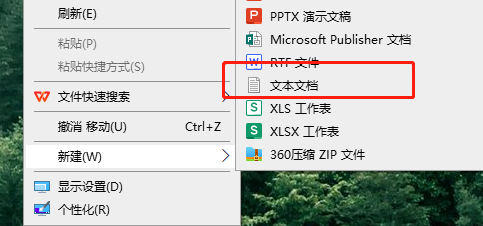
2. 그런 다음 위에서 "파일"을 선택하고 다른 이름으로 저장을 클릭합니다.
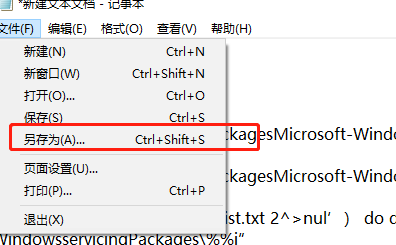
3. 이름 뒤에 .bat를 추가한 다음 아래의 파일 형식으로 "모든 파일"을 선택합니다.
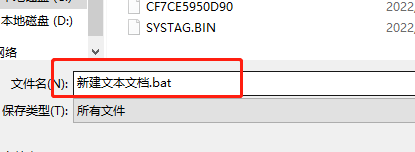
4 그러면 바탕 화면에 명령이 표시되어 열고 직접 실행합니다. 이제 그룹 정책 기능을 사용할 수 있습니다.

위 내용은 Win10 Home Edition 중국어 버전은 그룹 정책 편집기를 사용할 수 없습니다.의 상세 내용입니다. 자세한 내용은 PHP 중국어 웹사이트의 기타 관련 기사를 참조하세요!

핫 AI 도구

Undresser.AI Undress
사실적인 누드 사진을 만들기 위한 AI 기반 앱

AI Clothes Remover
사진에서 옷을 제거하는 온라인 AI 도구입니다.

Undress AI Tool
무료로 이미지를 벗다

Clothoff.io
AI 옷 제거제

AI Hentai Generator
AI Hentai를 무료로 생성하십시오.

인기 기사

뜨거운 도구

메모장++7.3.1
사용하기 쉬운 무료 코드 편집기

SublimeText3 중국어 버전
중국어 버전, 사용하기 매우 쉽습니다.

스튜디오 13.0.1 보내기
강력한 PHP 통합 개발 환경

드림위버 CS6
시각적 웹 개발 도구

SublimeText3 Mac 버전
신 수준의 코드 편집 소프트웨어(SublimeText3)

뜨거운 주제
 7488
7488
 15
15
 1377
1377
 52
52
 77
77
 11
11
 52
52
 19
19
 19
19
 40
40
 win10 홈 버전에서 수정 시간을 제한하는 방법
Jan 08, 2024 pm 08:34 PM
win10 홈 버전에서 수정 시간을 제한하는 방법
Jan 08, 2024 pm 08:34 PM
특정 상황에서는 사용자가 시간을 조정하지 못하도록 엄격하게 제한하면 전체 시스템 작동 중에 생성된 다양한 데이터가 정확하고 본질적으로 안정적이며 일관성을 유지할 수 있습니다. 그러나 많은 사용자가 Windows 10 Home Edition 컴퓨터에서 이 시간 제한을 구현하는 방법에 대해 명확하지 않더라도 다음 세부 단계를 참조하여 이 사양 요구 사항을 구현할 수 있습니다. 방법 1. win+ RT를 누릅니다. "실행" 선택 2. "secpol.msc" 입력 3. "로컬 정책" - "사용자 권한 할당" 클릭 4. 오른쪽을 더블 클릭하여 "시스템 시간 변경" 열기 5. 사용자 이름을 선택하고 삭제 클릭, 적용 및 확인을 클릭하면 설정이 완료됩니다.
 Win10 홈 버전과 프로페셔널 버전을 사용하여 게임을 플레이하는 데 차이가 있나요?
Jan 10, 2024 am 09:10 AM
Win10 홈 버전과 프로페셔널 버전을 사용하여 게임을 플레이하는 데 차이가 있나요?
Jan 10, 2024 am 09:10 AM
Microsoft 시스템 버전이 증가하면서 선택 측면에서 많은 문제가 발생했습니다. 게임을 할 때 Win10 Home Edition과 Professional Edition을 사용하는데 특별한 차이점이 있나요? 먼저, 둘이 지원하는 메모리 크기가 다릅니다. 프로페셔널 버전은 2TB의 메모리를 지원하는 반면, 홈 버전은 128G만 지원합니다. 게다가 둘의 기능도 다릅니다. 두 시스템을 비교해 보면 그 차이가 눈에 띕니다. 오늘 편집자는 게임을 플레이할 때 win10 홈 버전과 프로페셔널 버전의 차이점을 이해하도록 안내할 것입니다. 도움이 되셨으면 좋겠습니다~ 게임을 할 때 Win10 Home Edition과 Professional Edition 사이에 차이가 있나요? 편집자 답변: 게임을 할 때 Win10 Home Edition과 Professional Edition은 서로 다른 그룹의 사람들을 대상으로 하기 때문에 큰 차이가 없습니다. 일부 기능은 다릅니다. 가장 중요한 것은 게임을 하는 것이다.
 win10 영어 버전과 중국어 버전의 차이점
Jan 04, 2024 pm 12:49 PM
win10 영어 버전과 중국어 버전의 차이점
Jan 04, 2024 pm 12:49 PM
영어 버전과 중국어 버전의 Win10 사이의 주요 차이점은 언어 인터페이스와 사전 설치된 응용 프로그램에 있습니다. 영어 버전의 인터페이스는 영어이고 사전 설치된 모든 애플리케이션은 영어이며 중국어 버전의 인터페이스는 중국어이며 사전 설치된 애플리케이션도 중국어로 작동됩니다. 이 외에 두 버전의 기능과 작동은 실제로 완전히 동일합니다. win10 영어 버전과 중국어 버전의 차이점: 1. 언어: Windows 10 영어 버전에서는 영어가 기본 언어로 표시되는 반면, Windows 10 중국어 버전에서는 중국어가 기본 언어로 설정됩니다. 즉, 설치를 완료한 후 사용자는 시스템 인터페이스, 메뉴, 대화 상자, 오류 프롬프트 등이 모두 다른 언어로 표시되는 것을 볼 수 있습니다. 2. 사전 설치된 애플리케이션:
 Windows 10 그룹 정책 편집기를 여는 방법
Jul 02, 2023 pm 10:37 PM
Windows 10 그룹 정책 편집기를 여는 방법
Jul 02, 2023 pm 10:37 PM
Windows 10 그룹 정책 편집기를 여는 방법은 무엇입니까? 컴퓨터를 사용할 때 다양한 보조 기능을 사용하면 보다 편리한 콘텐츠 서비스 경험을 얻을 수 있는데, 오늘 소개하고 싶은 것은 그 중 하나인 그룹 정책 편집기입니다. 빨리 해보고 싶은데 어떻게 여는지 모르겠어요. 여기에서 편집자가 그룹 정책 편집기를 여는 방법에 대해 자세히 설명할 것입니다. 바라보다. . Windows 10 그룹 정책 편집기에 대한 자세한 설명 1: 실행하여 열기 마우스 오른쪽 버튼 클릭 시작 메뉴에서 "실행"을 엽니다. gpedit.msc를 입력하고 확인을 클릭합니다. 방법 2: 검색하여 열고 "
 Win11 그룹 정책 편집기가 차단되는 문제를 해결하는 방법은 무엇입니까? Win11 그룹 정책 편집기가 차단되는 이유 분석
Jan 29, 2024 pm 12:27 PM
Win11 그룹 정책 편집기가 차단되는 문제를 해결하는 방법은 무엇입니까? Win11 그룹 정책 편집기가 차단되는 이유 분석
Jan 29, 2024 pm 12:27 PM
많은 Win11 사용자는 그룹 정책 편집기를 사용할 때 그룹 정책 편집기를 열 수 없다는 사실을 알고 있습니다. 그렇다면 어떻게 해야 합니까? 사용자는 자신의 시스템이 홈 버전인지 확인하거나 컴퓨터 아래의 MMC 폴더를 열어 확인할 수 있습니다. 이 사이트에서는 사용자를 위한 구체적인 작동 방법을 자세히 소개합니다. Win11 그룹 정책 편집기 차단 문제 분석 1. 먼저 키보드에서 Win+R을 눌러 실행을 엽니다. 3. 등록이 완료되면 regedit를 입력하고 Enter를 눌러 레지스트리를 엽니다. 5. 그런 다음 RestrictToPermittedSnapins 값을 두 번 클릭하여 열고 0으로 변경한 후 저장합니다.
 Win10 Professional 버전과 Home 버전의 비교 분석
Dec 21, 2023 pm 11:51 PM
Win10 Professional 버전과 Home 버전의 비교 분석
Dec 21, 2023 pm 11:51 PM
win10 시스템이 업데이트된 이후 누구나 사용할 수 있는 다양한 버전이 출시되었습니다. 오늘은 win10 Professional 버전과 Home 버전의 차이점에 대해 말씀드리겠습니다. 궁금하신 점은 서둘러서 살펴보시기 바랍니다. win10 프로페셔널 버전과 홈 버전의 차이점: 1. win10 프로페셔널 버전: win10 프로페셔널 버전은 주로 일부 기술 인력과 중소기업을 대상으로 하며 win10 향상된 기술이 내장되어 있습니다. win10 홈 버전의 기능을 갖추고 있을 뿐만 아니라 장치 및 애플리케이션을 관리하고 다양한 개인 데이터를 보호할 수 있습니다. 2. Win10 Home Edition: Home Edition의 가격은 Professional Edition보다 저렴하며, 1,000위안 더 저렴할 수 있습니다. 홈 버전의 기능과 특징은 전문가 버전보다 나쁘지 않으며 많은 새로운 기능이 포함되어 있습니다.
 Windows 10 Home Edition과 Home Chinese Edition의 유사점과 차이점은 무엇입니까?
Dec 27, 2023 pm 03:29 PM
Windows 10 Home Edition과 Home Chinese Edition의 유사점과 차이점은 무엇입니까?
Dec 27, 2023 pm 03:29 PM
우리는 win10 시스템의 다양한 버전이 서로 다른 사용자를 대상으로 하기 때문에 서로 다른 버전의 주요 기능도 다르다는 것을 알고 있습니다. 잘 알려진 가정용 버전, 플래그십 버전, 프로페셔널 버전 외에도 우리가 익숙하지 않은 버전도 많이 있습니다. 오늘 편집자는 Windows 10 Home Edition과 Home Chinese Edition의 차이점에 대해 이야기하겠습니다. 자세한 내용을 알아볼까요~ 도움이 되셨으면 좋겠습니다. Windows 10 Home Edition과 Home Chinese Edition의 차이점은 무엇입니까? 기본 시스템 언어가 다릅니다. 1. Windows 10 Home Edition: Windows 10 Home Edition의 기본 시스템 언어는 영어입니다. 2. Windows 10 Home 중국어 버전: Windows 10 Home 중국어 버전의 기본 시스템 언어는 중국어 간체입니다.
 Win10 Home Edition이 도메인에 가입할 수 없는 문제를 해결하는 방법
Dec 31, 2023 am 08:05 AM
Win10 Home Edition이 도메인에 가입할 수 없는 문제를 해결하는 방법
Dec 31, 2023 am 08:05 AM
Windows 10 Home Edition 사용자가 시스템에서 도메인에 가입할 수 없다는 알림을 계속 표시하는 문제를 경험한 적이 있습니까? 실제로 Win10 Home Edition 자체는 도메인 연결을 기능으로 제공하지 않습니다. 하지만 그래도 도메인 환경에 가입을 시도하고 싶다면 레지스트리를 수정하여 조정하는 것이 좋습니다. win10 홈 버전에서 도메인을 추가할 수 없는 경우 해결 방법 1. 먼저 "Win+R" 키 조합을 눌러 실행 창을 열고 regedit를 입력한 후 레지스트리 편집기 페이지로 들어갑니다. 2. 다음 경로를 순서대로 확장합니다. "[HKEY_LOCAL_MACHINE\\SYSTEM\\CurrentControlSet\\Services\\LanmanWorkstation\\Par




